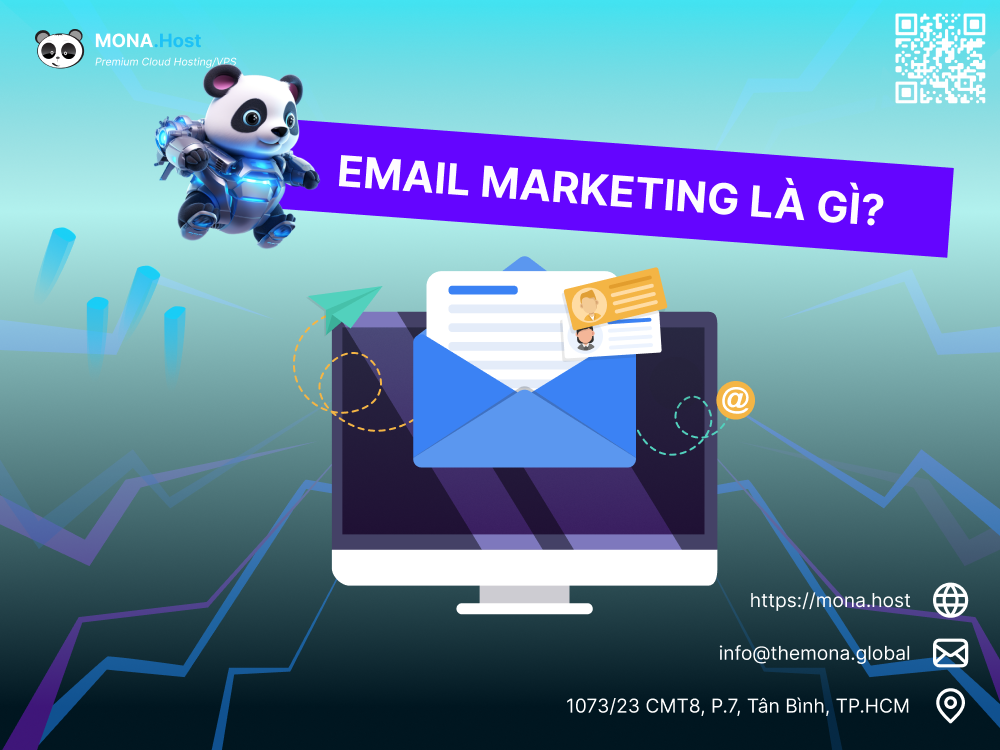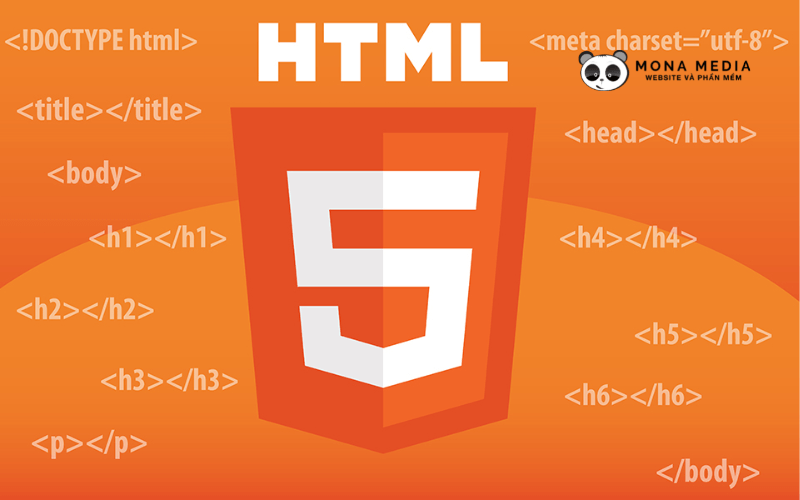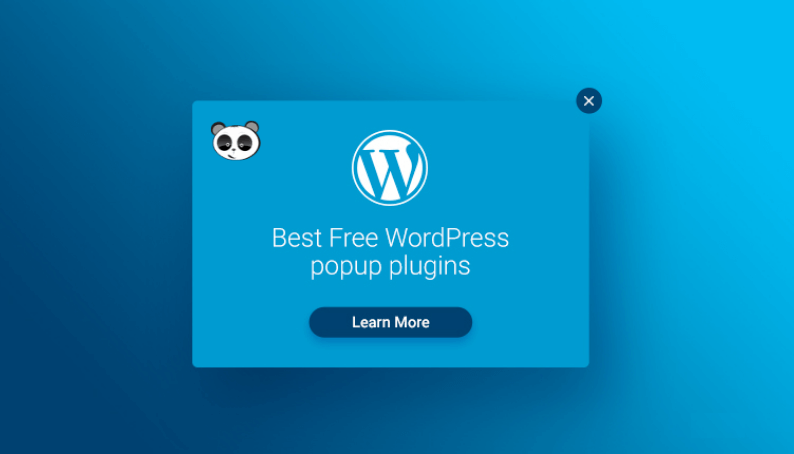18 Tháng Ba, 2023
Mailchimp là gì? Hướng dẫn cách sử dụng Mailchimp từ A – Z
Mailchimp là công cụ đang được sử dụng rộng rãi, được hiểu như một dịch vụ Email Marketing không cần trả phí, nhưng lại cung cấp đầy đủ nhằm đáp ứng nhu cầu của người dùng về email, thực hiện các chiến dịch email marketing cho người dùng mới. Bài viết dưới đây, Mona Media sẽ giới thiệu về Mailchimp là gì? Hướng dẫn bạn sử dụng Mailchimp, giúp bạn thực hiện chiến dịch email marketing của mình một cách hiệu quả nhất.
Mailchimp là gì?

Nhắc đến email marketing thì chắc chắn cái tên Mailchimp không phải là cái tên lạ lẫm nữa, sở dĩ nó đã và đang là một trong những dịch vụ email marketing cực kỳ phổ biến và phổ biến.
Cũng như các công cụ email marketing khác, Mailchimp là dịch vụ được sử dụng để thu thập danh sách email người nhận, quản lý danh sách, địa chỉ mail, tạo và gửi email hàng hoạt đến tất cả người nhận có trong danh sách đó.
Bên cạnh đó, Mailchimp cho phép thống kê và báo cáo hiệu quả của chiến dịch email ví dụ như tỷ lệ nhấp và mở email… Mailchimp hiện đang được hơn 10 triệu doanh nghiệp và cá nhân sử dụng trên thế giới.
Vì sao những blogger nên sử dụng Mailchimp?
Với Mailchimp, bạn được cho phép tạo tài khoản và sử dụng dịch vụ mà không cần phải trả phí. Bạn hoàn toàn có thể nâng cấp sau đó bằng cách chi một khoảng nhất định cho gói trả phí của Mailchimp nếu có nhu cầu cao hơn so với những dịch vụ sẵn có mà công cụ đang cung cấp. Với chức năng miễn phí của Mailchimp, bạn có thể tạo dựng một danh sách email với 2000 địa chỉ, đặc biệt hàng tháng bạn được gửi tối đa 10.000 email miễn phí (quá hợp lý cho một người dùng mới).
xem thêm:
Hướng dẫn sử dụng Mailchimp dành cho người mới
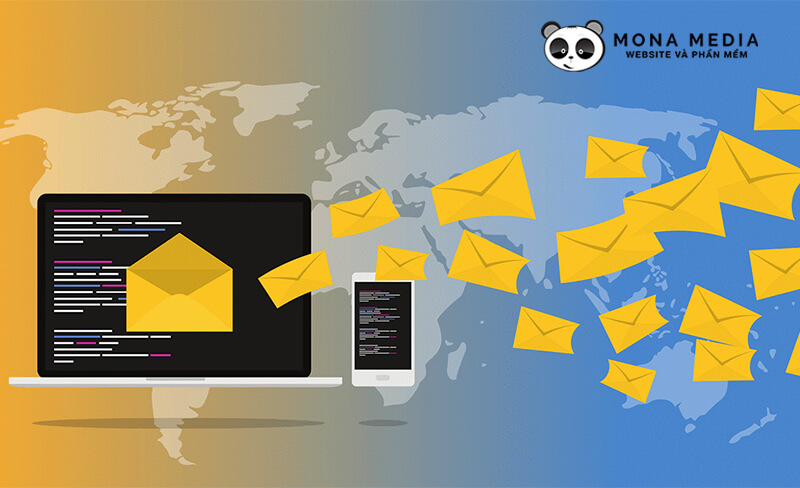
Sau đây là hướng dẫn cơ bản cho bạn dễ dàng vừa theo dõi và thực hiện ví dụ như tạo tài khoản, thiết kế mẫu thu thập email, tạo chiến dịch email và gửi cho khách hàng…
Tạo tài khoản Mailchimp miễn phí
Điều bạn cần làm đầu tiên là truy cập trang chủ của Mailchimp. Sau đó nhấn nút “Sign Up Free”.
Tiếp đến bạn hãy điền vào các thông tin như địa chỉ email, username, password.
Có một lưu ý là bạn có thể sử dụng địa chỉ gmail để tạo tài khoản Mailchimp. Nhưng lúc bắt đầu thực hiện chiến dịch để gửi email marketing thì nên dùng email theo tên miền riêng.
Để tăng mức độ hiệu quả và chuyên nghiệp, không nên dùng gmail làm địa chỉ gửi email marketing cho khách hàng.
Tiếp đến bạn kiểm tra email để xác nhận, Mailchimp sẽ gửi cho bạn một email như hình bên dưới. Bạn nhấp chuột vào nút “Activate Account”.
Bạn sẽ được chuyển sang một trang mới, tại đây bạn click vào “I’m Not A Robot”.
Giờ bạn chọn mục “FREE”, bạn sẽ nhìn thấy một thông báo hiện lên rằng với kế hoạch này bạn sẽ có thể xây dựng một danh sách email với tối đa lên đến 2000 liên hệ và gửi được 10.000 email/tháng. Hãy nhấn “Complete”.
Lúc này Mailchimp sẽ yêu cầu bạn hoàn tất một số các thông tin tài khoản, bạn chỉ cần thực hiện theo trình tự của nó.
Vậy là bạn đã có một tài khoản MailChimp, bây ta cùng tiếp tục thực hiện các bước tiếp theo.
Thêm danh sách email vào danh sách (email list)
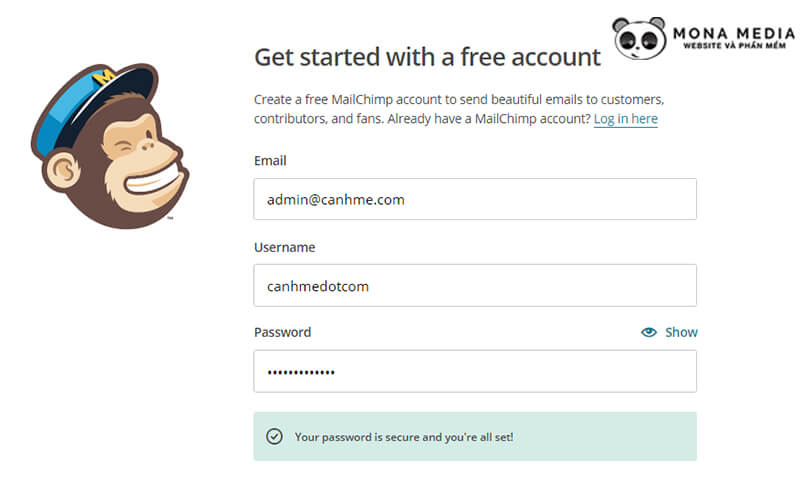
Với tài khoản Mailchimp miễn phí, bạn sẽ chỉ sở hữu một danh sách email thôi và danh sách này hoàn toàn được tạo ra một cách tự động khi bạn hoàn tất tạo tài khoản ở bước trên.
Tại bước tạo tài khoản, bạn sẽ được đưa đến mục “Add your contacts”. Bạn có thể nhấp ngay vào “import from a file” để thêm danh sách email khách hàng vào. Nếu không muốn thêm danh sách ở bước này thì bạn cứ việc bỏ qua bằng cách click vào dòng “I’ll do this later” là được.
Còn nếu bạn vẫn muốn thêm danh sách ở bước này luôn thì Mona gợi ý cho bạn 3 cách:
- Cách 1: Tải file CSV vào.
- Cách 2: Nhập thủ công bằng cách copy/paste từng địa chỉ email vào.
- Cách 3: Nhập thông qua các dịch vụ khác như là Google Drive, Zoho… (chuyển từ các dịch vụ email khác sang Mailchimp).
Bên dưới là cách mà nhập danh sách email bằng cách tải lên file dạng CSV.
Xác thực tên miền với mailchimp
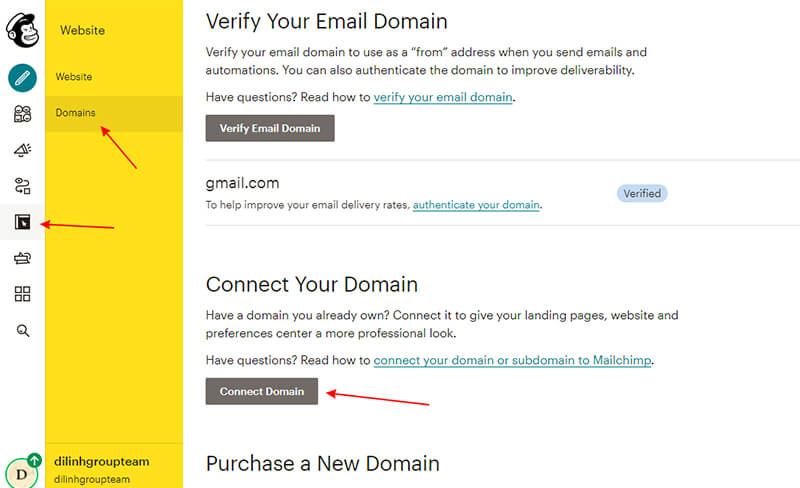
Như đã đề cập ở trên, để có thể đảm bảo sự chuyên nghiệp cũng như tăng tính hiệu quả thì ta nên dùng email tên miền riêng. Các email bạn gửi đi sẽ không bị đưa vào mục spam khi dùng email tên miền riêng và đã xác thực tên miền này với Mailchimp, từ đó thì việc hoạt động làm email marketing cũng hiệu quả hơn rất nhiều.
Mailchimp khuyến kích và yêu cầu người dùng nên xác minh email tên miền riêng, Mona sẽ hướng dẫn bạn các bước như sau.
Đầu tiên, ở dashboard của Mailchimp vào mục “Brand” -> “Manage Domains”.
Trong khu vực “Domains Overview” -> Click vào nút “Verify Domain”.
Bây giờ bạn nhập địa chỉ email tên miền vào nhé. Nhấn nút “Send Verification Email”.
Sau đó bạn sẽ lập tức nhận được mã xác nhận được gửi vào email. Hãy copy mã này nhé!
Sau đó quay về Mailchimp và dán mã xác minh vào và nhấn “Verify”
Khi đã chọn verify xong. Bạn nên thực hiện một bước nữa đó là xác thực DKIM và SPF để hoạt động gửi thư được đảm bảo hơn (hiểu đơn giản hơn là để đảm bảo email của bạn không bị những bộ lọc đưa vào mục Spam và có đủ uý tín được gửi từ domain cụ thể).
Để xác thực DKIM và SPF bạn vào“Brand” -> “Manage Domains” -> nhấp vào chữ “Authenticate” ở dòng tên miền.
Ngay sau đó Mailchimp sẽ cho bạn 2 thông số record là TXT và CNAME.
Giờ bạn hãy quay về dịch vụ quản lý DNS tên miền bạn đang dùng, sau đó thêm 2 record. Ví dụ Mona dùng Clouflare để quản trị DNS tên miền thì sẽ thêm 2 record.
Bạn tiếp theo hãy quay về Mailchimp nhấp vào chữ “Authenticate Domain” nghĩa là thành công rồi nhé.
Lưu ý: Sẽ mất đến khoảng 24-48 giờ để Mailchimp thu thập DNS sau khi thêm record, vì vậy bạn hoàn toàn có thể để đó, rồi quay lại nhấn Authenticate sau nhé!
Vậy là xong rồi, ở tiếp theo bạn có thể dùng mail tên miền riêng để gửi khi tạo một chiến dịch email nhé.
Xem thêm:
Tạo danh sách email & biểu mẫu đăng ký email
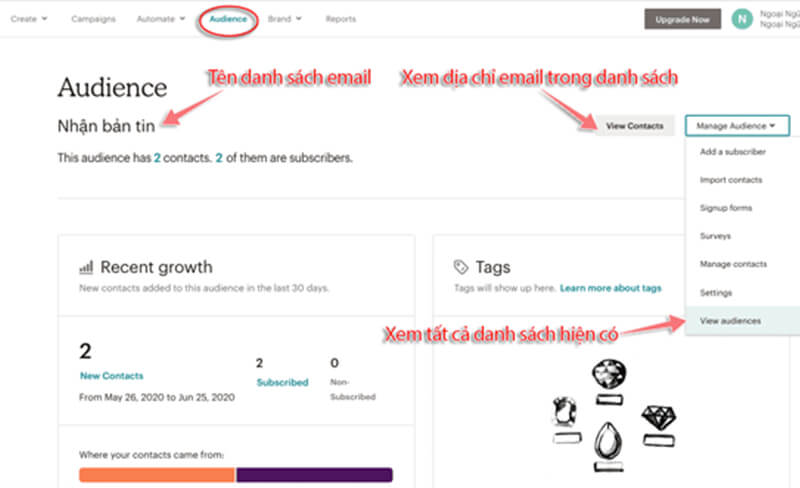
Danh sách email là điều đầu tiên bắt buộc bạn sẽ cần phải có khi nói đến việc làm email marketing. Bạn cần một biểu mẫu nhằm thu thập địa chỉ email (Signup form) để đưa email của khách hàng vào danh sách.
Trong Mailchimp, nếu muốn quản lý danh sách email thì bạn vào menu “Audience” -> Manage Audience” -> “View audience” để xem được tất cả danh sách email bạn hiện có.
Với tài khoản Mailchimp miễn phí, bạn sẽ bị giới hạn vì chỉ có 1 danh sách email duy nhất. Bạn sẽ phải nâng cấp lên gói trả phí nếu muốn tạo thêm danh sách mail.
Bước này, để tạo một biểu mẫu đăng ký email cho danh sách thì bạn hãy click vào ”Stats” -> “Signup forms” như hình bên dưới.
Sau đó Mailchimp sẽ lập tức cung cấp cho bạn 4 cách tạo form như hình dưới:
- Forms builder (1): Thiết kế, xây dựng, dịch form đăng ký và email phản hồi
- Embedded forms (2): Tạo mã HTML để nhúng form đăng ký vào website/ blog.
- Subscriber popup (3): Thiết kế form đăng ký dạng pop-up có thể nhúng vào website bất kỳ.
- Form integrations (4): Tạo form đăng ký dùng một trong những liên kết có sẵn của Mailchimp.
Mona Media sẽ hướng dẫn bạn tạo bằng lựa chọn số 1 (Form builder) nhé! Sở dĩ vì đây là mục cơ bản cung cấp tất cả các công cụ nhằm thiết kế nên một biểu mẫu đăng ký email hoàn chỉnh.
Với lựa chọn này, bạn sẽ có được một đường link dẫn tới trang đăng ký để mọi người có thể subscribe danh sách email của bạn sau khi thiết kế form xong. Bên cạnh đó, một số plugin tạo popup, plugin Email Marketing sẽ dùng luôn form này để hiển thị cho người dùng.
Nhấp vào mũi tên xổ xuống ở mục “Signup forms” chọn từng phần của một mẫu. Mona thấy có một số trang quan trọng như phần đã được khoanh đỏ ở hình bên trên. Ví dụ mẫu đăng ký “Signup form”/ trang “Confirmation thank you page” sẽ cần được tạo bắt mắt một chút
- Signup form: Gồm nội dung chính của mẫu đăng ký (quan trọng).
- Signup form with alert: Mẫu đăng ký đi kèm với những thông báo lỗi khi thiếu nội dung bắt buộc ví dụ như: chưa nhập email/ gõ sai email.
- ReCAPTCHA confirmation: Nội dung phần xác nhận là người thật, không phải công cụ (robot) tự đăng ký.
- Confirmation thank you page: Trang xác nhận đã đăng ký email thành công (quan trọng).
- Final welcome email: Email cảm ơn và xác nhận việc đăng ký thành công.
Để tiết kiệm thời gian cho việc thiết kế form đăng ký, bạn có thể chuyển qua tab “Translate it” rồi chọn ngôn ngữ “Vietnamese” để chuyển sang tiếng Việt như trước nha!
Bạn có thể vào tab “Build it” để thiết kế các trường (Field) cho mẫu đăng ký.
Một mẫu đăng ký theo thường lệ sẽ gồm 3 thông tin cơ bản đó là: địa chỉ email (Email Address), tên (First Name).
Nếu muốn thêm màu sắc hay thay đổi fornt chữ cho form email thì hãy chuyển qua tag Design it. Sau mỗi lần chỉnh sửa Mailchimp thì nhấn “Save Field” nhé.
Tương tự, bạn có thể thiết kế cho các trang khác ví dụ như Confirmation thank you page.
Xem thêm:
Cách tạo một chiến dịch email gửi đến khách hàng
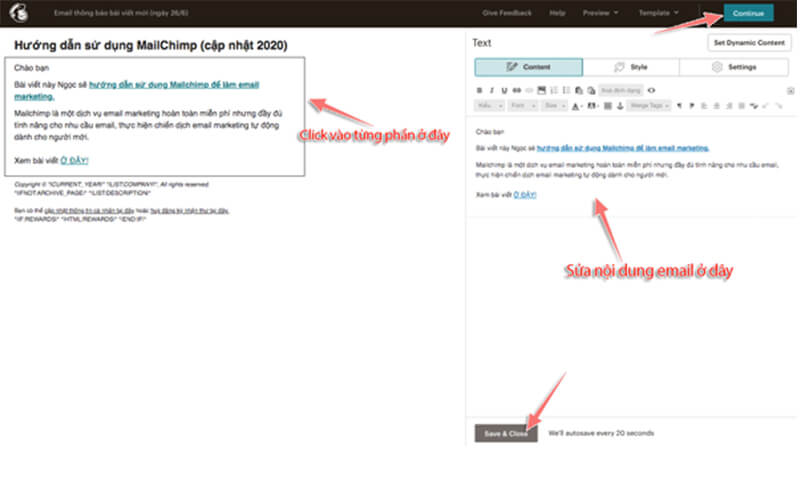
Khi đã thu thập một lượng email đăng ký nhận tin thì việc bây giờ bạn làm đó là gửi email thông báo cho đọc giả mỗi khi có bài blog mới, chương trình khuyến mãi, thông báo tin tức…Việc làm thường xuyên này ngoài việc tạo ra sự gắn kết với đọc giả, nó còn thể hiện sự chuyên nghiệp trong công việc của bạn.
Đầu tiên, để tạo một chiến dịch gửi thư bạn chọn Campaigns -> Create Campaign.
Sẽ có một popup hiện ra và bạn hãy chọn mục “Email”.
Nếu chỉ gửi theo cách thông thường như (thông báo, khuyến mãi, bản tin,…) hãy chọn Regular (hình thức gửi email thông thường hàng ngày theo định dạng HTML hoặc chữ văn bản).
Bạn nhập tên chiến dịch mail vào ô “Campaign Name” – tên này không phải là một tiêu đề thư mà nhằm mục đích phân biệt các chiến dịch. Thế nên bạn nhập sao để có thể nhớ và phân loại được chúng nhé. Nhấp “Begin”.
Ngoài ra còn có 2 lựa chọn khác:
- Plain-text campaign: Hình thức gửi email chỉ dưới định dạng văn bản thô sơ.
- Automated campaign: Là hình thức gửi chuỗi email tự động. Hình thức này sẽ thích hợp cho việc tạo bản tin tự động để gửi các bài mới trên trang web cho khách (Mona sẽ hướng dẫn cho bạn ở bên dưới nhé).
Bạn sẽ được chuyển đến trang mới, ở trang này sẽ có một số mục cần được bạn hoàn thành:
- From: Nhập thông tin tên, địa chỉ email của người gửi.
- Subject: Nhập tiêu đề email.
- Content: Nhập nội dung email.
Dưới cùng có phần link email xem trên giao diện website và để chia sẻ email lên các trang mạng xã hội.
Ở phần “From” nhập xong như hình bên dưới thì nhấn “Save”.
Ở phần “Subject” nhập tiêu đề chính và phụ cho email, cũng đừng quên nhấn “Save” nhé!
Ở phần “Content”, bạn hãy chọn một template (mẫu email). Hoặc chỉ cần đơn giản cứ chọn “Simple Text”.
Giờ bạn muốn sửa thành phần nào của email chỉ cần nhấp vào chỗ đó tại vị trí ô bên tay trái, rồi sửa nội dung bên ô tay phải theo ý bạn muốn. Về nội dung email thì phần quan trọng nhất là chữ. Bạn nên viết rõ nghĩa, đơn giản và nên hạn chế dùng quá nhiều hình ảnh. Việc này sẽ ngăn email bị đưa vào spam hoặc quảng cáo.
Khi hoàn tất, nhấp “Save & Close” và “Continue”.
Tiếp đến, để xem trước được email, bạn có thể gửi thử email đến một địa chỉ nào đó. Khi đã kiểm tra rồi thì nhấn “Send” để gửi đến cho toàn bộ danh sách email.
Quay về “Campaigns”, bạn sẽ xem được tỷ lệ mở và tỷ lệ click của các chiến dịch email. Để xem những thống kê khác một cách chi tiết click thì nhấp vào nút “View Report” của từng chiến dịch.
Thiết lập chiến dịch email tự động trong MailChimp bằng RSS Feed
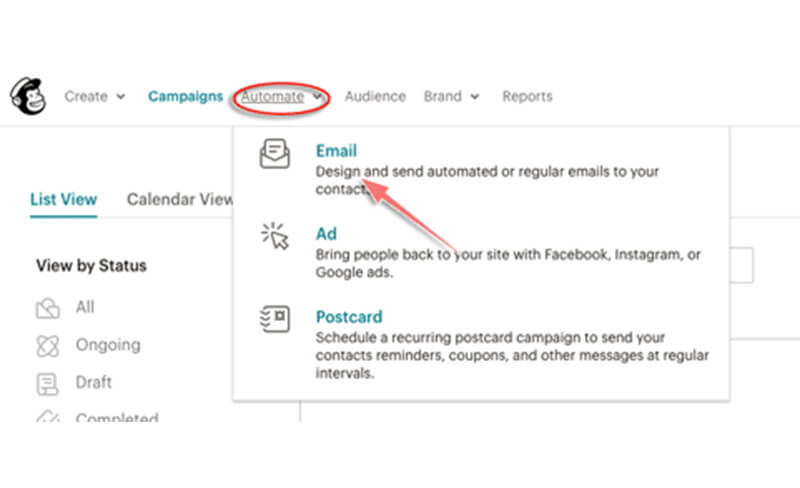
Chức năng gửi email tự động MailChimp qua nguồn cấp dự liệu blog (RSS Feed) là phương thức giúp bạn thông báo những bài viết được cập nhật mới theo lịch trình một cách cụ thể.
Muốn thiết lập bạn vào mục “Automate” -> “Email”.
Tiếp đến chọn mục “Share blog update”.
Nhập tên chiến dịch vào, sau đó chọn danh sách email muốn gửi đến (tài khoản miễn phí chỉ có 1 danh sách nên bạn không cần chọn).
Tại trang tiếp theo, bạn nhập đường dẫn RSS Feed. Thường sẽ là http://tenmiencuaban.com/feed
Sau đó bạn có thể lên lịch gửi email hàng ngày, hàng tuần… cụ thể mấy giờ. Mona sẽ lấy ví dụ lịch cập nhật email hàng tuần sẽ được thiết lập vào thứ 3 lúc 10h sáng.
Để mặc định và nhấp vào “Next”.
Sau đó, bạn nhập tên chiến dịch vào ô Campaign name. Những mục còn lại MailChimp đã được tự động điền sẵn, hoặc bạn có thế thiết lập theo ý của mình. Dựa theo kinh nghiệm, bạn có thể nhập thông tin tương tự hoàn toàn như chiến dịch thông thường, nhưng sẽ rất cần từ ngữ mang tính tổng hợp hơn vì đây là thông báo được gửi theo nguồn cấp RSS.
Tiếp theo, có thể chọn bất kỳ template nào cho chiến dịch này nhưng hãy chú ý phần nội dung, chọn content có hỗ trợ RSS. Cụ thể là RSS Items và RSS Header.
Khi kéo thả sang bên nội dung của email bạn sẽ có 2 RSS Items và RSS Header như hình bên dưới.
Bạn có thể nhấp vào mục “Preview and Test” để xem trước và gửi thử.
Nếu đã ổn rồi thì ở bước cuối này bạn chọn “Start RSS” để lưu lại chiến dịch hoặc “Send now and start RSS campaign” để gửi thư lần này đi ngay lập tức.
Vậy là xong, bây giờ hàng tuần cứ vào ngày và giờ đã được thiết lập, MailChimp sẽ lấy dữ liệu RSS của blog và gửi một email đến danh bạ được tổng hợp trước đó những bài viết mới nhất được cập nhật.
Bên cạnh đó, có thể tạo các email tự động khác:
- Welcome New Subscribers: Gửi email chào mừng sau khi người dùng đã đăng ký vào danh sách.
- Educate Subscribers: Tạo chuỗi email bán hàng và chăm sóc danh sách email (bạn sẽ cần nâng cấp trả phí).
- Say “happy birthday”: Tạo một email tự động gửi đến khách hàng vào đúng ngày sinh nhật.
Với dịch vụ Mailchimp miễn phí, Mona Media tin rằng bạn có thể hoàn toàn thực hiện được hoạt động email marketing dễ dàng và chuyên nghiệp. Tuy nhiên điểm yếu của MailChimp (kể cả tài khoản trả phí) đó là dù có được tối ưu nhưng vẫn sẽ bị vào thẳng tab Promotion (Quảng cáo) của Gmail. Bạn cần phải cân nhắc trước khi sử dụng.
Bài viết liên quan


Dịch vụ thiết kế
website chuyên nghiệp
Sở hữu website với giao diện đẹp, độc quyền 100%, bảo hành trọn đời với khả năng
mở rộng tính năng linh hoạt theo sự phát triển doanh nghiệp ngay hôm nay!

























 VI
VI
 EN
EN